มีคุณสมบัติบางอย่างที่ผู้ใช้สามารถจินตนาการได้โปรแกรมเล่นสื่อควรมีโปรแกรมเล่น VLC ที่ไม่รองรับ แอปอาจมีข้อ จำกัด บางอย่างหรือคุณลักษณะบางอย่างเช่นการสนับสนุน Chromescast อาจใช้งานไม่ได้ดี แต่มันก็ตรวจสอบทุกช่องแล้วก็มีบ้าง หากคุณต้องการข้ามไปยังช่วงเวลาหนึ่งในวิดีโอใน VLC มั่นใจได้ว่าคุณสามารถทำได้
คุณลักษณะนี้สร้างขึ้น แต่ในโพสต์นี้เรากำลังจะแสดงวิธีใช้สวิตช์ที่มีประโยชน์สองวิธีเพื่อข้ามช่วงเวลาที่กำหนดสำหรับวิดีโอทั้งหมดที่เปิดหรือจะเล่นเฉพาะเวลาที่กำหนดเท่านั้น
ข้ามไปยังเวลา
นี่คือคุณสมบัติที่ช่วยให้คุณข้ามไปได้เวลาที่เฉพาะเจาะจงในวิดีโอได้ทันที เปิดโปรแกรมเล่น VLC แล้วเลือกวิดีโอที่คุณต้องการเล่น เมื่อวิดีโอกำลังเล่นให้ไปที่เมนูเล่น เลือกข้ามไปที่เวลาเฉพาะ หรือใช้แป้นพิมพ์ลัด Ctrl + T
หน้าต่างเล็ก ๆ จะเปิดขึ้นเพื่อให้คุณเลือกเวลาในวิดีโอที่คุณต้องการข้ามไป
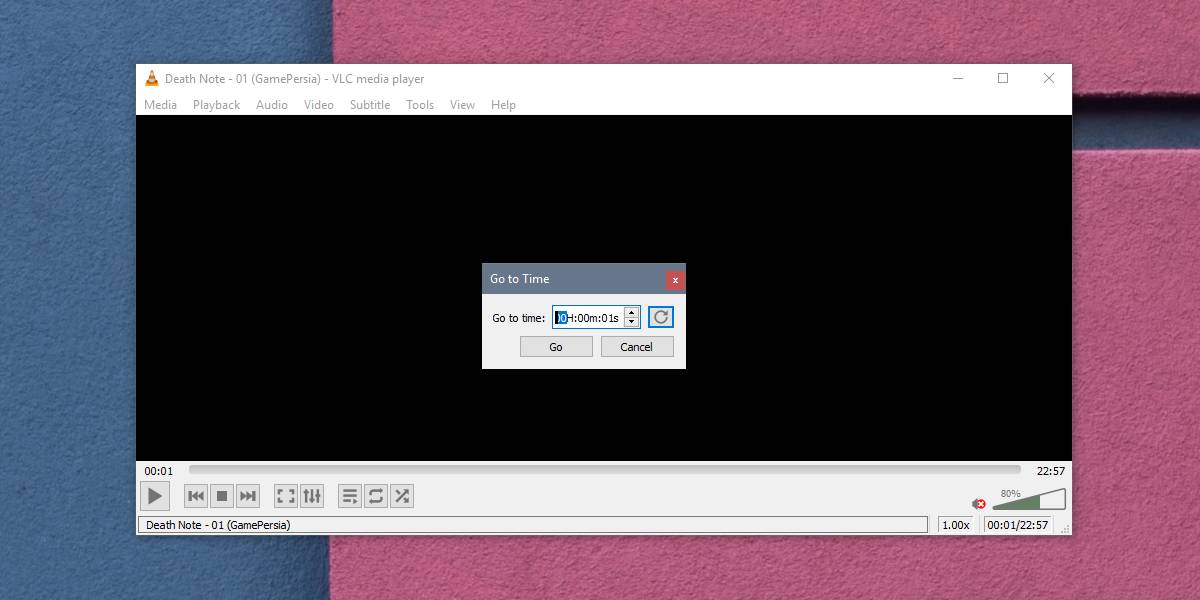
เปิดและปิดในเวลา
หากคุณต้องการให้ VLC player ข้ามช่วงเวลาหนึ่งเมื่อเปิดวิดีโอวิดีโอใด ๆ คุณสามารถใช้สวิตช์ที่บังคับให้ทำเช่นนั้น
สวิตช์ถูกใช้กับทางลัดสำหรับโปรแกรมเล่น คุณสามารถสร้างทางลัดได้มากกว่าหนึ่งทางเพื่อให้มีทางลัดในการข้ามหรือหยุดวิดีโอในเวลาที่กำหนดและใช้อีกทางเลือกหนึ่งในการเปิดแอปตามปกติ
สร้างทางลัด
ขั้นตอนแรกคือการสร้างทางลัดไปยัง VLCผู้เล่น คุณสามารถทำได้โดยค้นหา EXE ของไฟล์และสร้างทางลัดจากเมนูบริบท หรือมิฉะนั้นให้คลิกขวา VLC ในรายการแอปบนเมนูเริ่มแล้วเลือกเพิ่มเติม> เปิดตำแหน่งไฟล์ ในหน้าต่าง File Explorer ที่เปิดขึ้นให้คลิกขวาที่ทางลัดโปรแกรมเล่น VLC แล้วเลือกส่งไปที่> เดสก์ท็อป (สร้างทางลัด) จากเมนูบริบท
เพิ่มสวิตช์
ไปที่เดสก์ท็อปของคุณและคลิกขวาที่ทางลัด เลือกคุณสมบัติจากเมนูบริบท หน้าต่างคุณสมบัติจะเปิดไปที่แท็บทางลัดซึ่งมีฟิลด์เป้าหมาย คุณต้องเพิ่มสวิตช์ที่ท้ายเส้นทางในฟิลด์เป้าหมาย
หากต้องการให้ผู้เล่น VLC ข้ามช่วงเวลาหนึ่งเมื่อเปิดวิดีโอให้ป้อนสวิตช์ต่อไปนี้
--start-time=[Time in seconds]
หากคุณต้องการให้ผู้เล่น VLC ข้ามวิดีโอสิบนาทีแรกเสมอคุณจะต้องป้อนข้อมูลต่อไปนี้
--start-time=600
หากคุณต้องการให้ VLC เล่นวิดีโอได้ไม่เกินระยะเวลาหนึ่งคุณจะต้องเข้าสู่สวิตช์ต่อไปนี้
--stop-time=[Time in seconds]
หากคุณต้องการให้ผู้เล่น VLC เล่นวิดีโอเพียงหนึ่งชั่วโมงคุณจะต้องป้อนสิ่งต่อไปนี้
--stop-time=3600
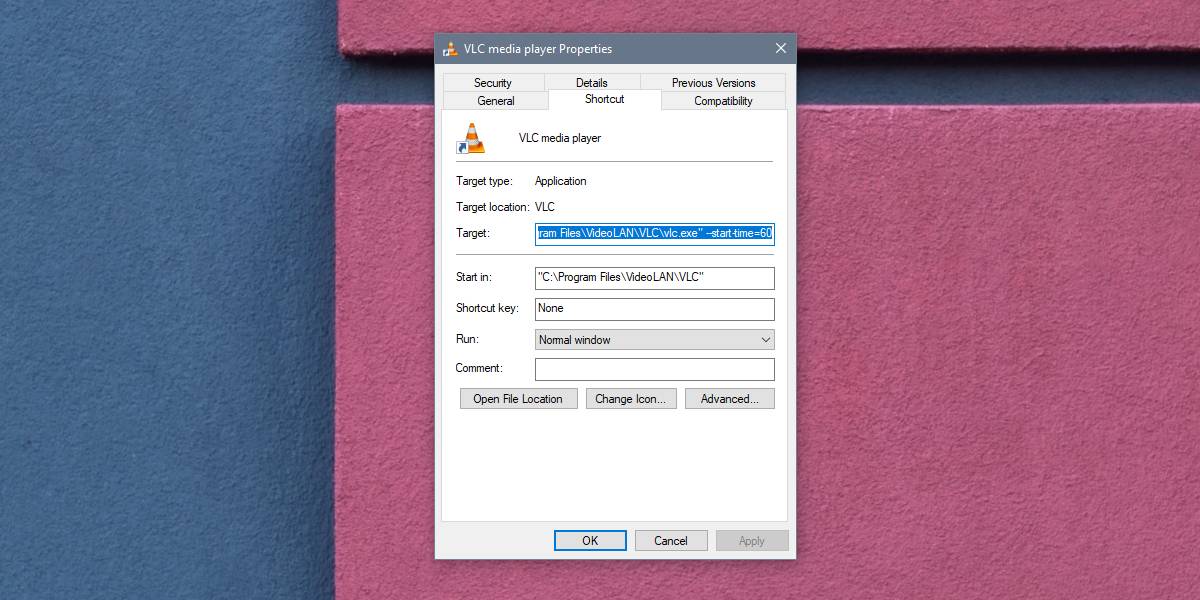
กำลังเล่นวิดีโอ
ในการเล่นวิดีโอคุณสามารถลากและวางไปที่ช็อตคัตหรือคุณสามารถเปิดเครื่องเล่น VLC ด้วยช็อตคัตและใช้ตัวเลือกสื่อ> เปิดไฟล์เพื่อเลือกวิดีโอที่จะเล่น ตราบใดที่ผู้เล่น VLC เปิดใช้งานจากทางลัดที่คุณได้ใช้สวิตช์นี้สวิตช์จะทำงาน
หากคุณต้องการเรียกใช้เครื่องเล่น VLC โดยไม่ต้องใช้สวิตช์เพียงแค่เรียกใช้จากรายการแอปหรือสร้างทางลัดใหม่ให้ คุณสามารถสร้างทางลัดให้กับแอพได้ตามต้องการ













ความคิดเห็น